Sisukord
Outlook Expressi andmete varundamine on oluline töö, eriti kui Sinu arvuti jookseb kokku või kui Sa tahad neid uude arvutisse üle kanda. Selles artiklis selgitan, kuidas hõlpsasti varundada kogu Outlook Expressi teavet (Sõnumid, aadressiraamat ja e-posti konto seaded) ja kuidas seda hõlpsasti taastada (või üle kanda) teise Windows XP-põhisesse arvutisse.

Osa 1: Kuidas varundada Outlook Expressi e-kirju
Osa 2: Kuidas taastada Outlook Expressi e-kirjad
Osa 3: Kuidas varundada Outlook Expressi aadressiraamatut (kontaktid)
Osa 4: Kuidas taastada Outlook Expressi aadressiraamat (kontaktid)
Osa 5: Kuidas varundada Outlook Expressi e-posti kontosid
Osa 6: Kuidas taastada Outlook Expressi e-posti kontod
Osa 1: Kuidas varundada Outlook Expressi e-kirju
Kõik Outlook Expressi kirjad hoitakse vaikimisi ühes kaustas nimega " Outlook Express " oma praeguse (Sinu_Kasutajanimi) profiili all selles asukohas:
- C:\\Dokumendid ja seaded\\\Lokaalsed seaded\rakenduse andmed\Identiteedid\{}\Microsoft\
nt " C:\Dokumendid ja seaded\Admin\Lokaalsed seaded\rakenduse andmed\Identiteedid\{D8F3C66E-965E-41AE-8A23-A58460ABAE00}\Microsoft\ Outlook Express ”
Nii et kui soovite varundada oma e-kirju Outlook Expressist, siis lihtsalt kopeerige " Outlook Express " kaust, mis on leitud (vaikimisi) ülaltoodud tee. Ülaltoodud tee on vaikimisi tee, kuhu Outlook Express salvestab teie e-posti kaustad ja sõnumid. *
* Märkus: Enne kopeerimist " Outlook Express " kausta oma varunduskohta, on hea mõte kinnitada, et " Outlook Express " salvestuskausta asukoht arvutis. Kui soovite seda teha:
Kuidas kinnitada Outlook Expressi" salvestuskausta asukohta
1. Avage Outlook Express ja valige peamenüüst " Tööriistad " > " Valikud ”.
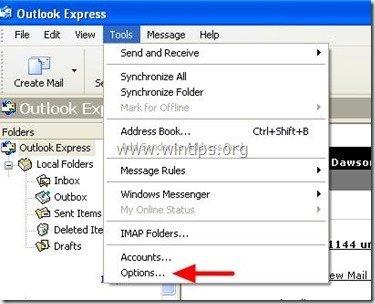
2. Kell " Hooldus " vahekaart, vajutage " Kaubamaja kaust " nuppu, et vaadata, kus Outlook Express oma faile salvestab.
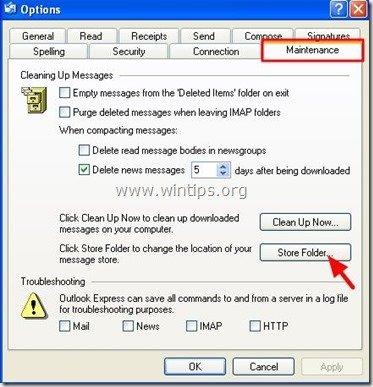
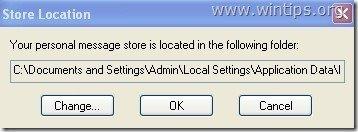
Osa 2: Kuidas taastada Outlook Express Maili sõnumeid
Outlook Expressi e-kirjade taastamine varukoopiast, mis on võetud 1. osas kirjeldatud protsessi abil:
1. Käivitage Outlook Express ja laske programmil luua uus profiil.
2 Outlook Expressi peamenüüst navigeerige menüüsse " Faili " > " Import " ja valige " Sõnumid ”.
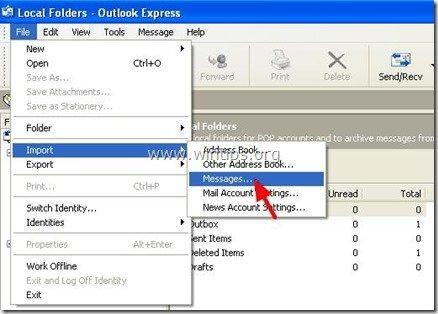
3. Kell " Valige programm " aknas valige " Microsoft Outlook Express 6 " ja vajutage " Järgmine ”.
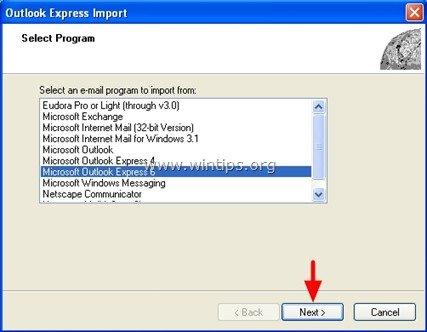
4. Valige "Peamine identiteet" all " Posti importimine OE6 identiteedist " ja vajutage " OK ’.
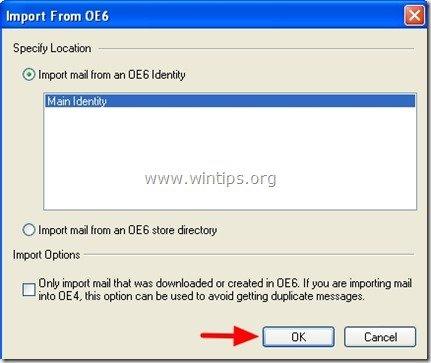
5. Kell "Sõnumite asukoht " akna vajutamine " Sirvi ”.
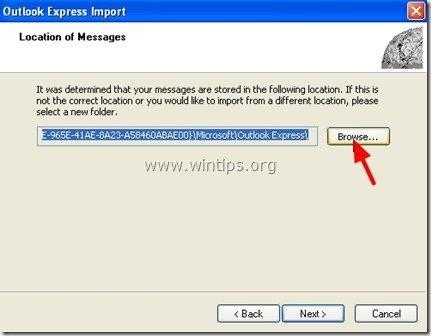
6. Navigeerige oma varunduskohta (nt " Minu dokumendid\Backup "), valige " Outlook Express " varukoopia kausta ja vajutage " OK ”.
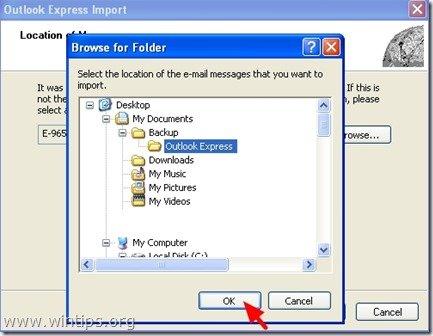
7. Press " Järgmine ”.
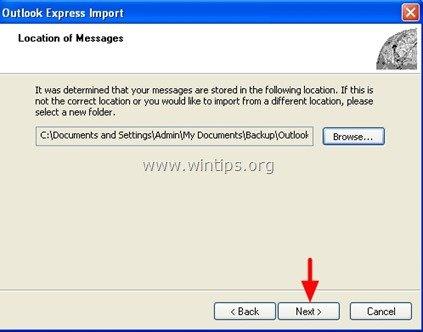
8. Valige " Kõik kaustad ", et importida Outlook Expressi sõnumeid kõikidest Outlook Expressi kaustadest või valida üksikute kaustade importimiseks sõnumid ja vajutada " Järgmine ”.
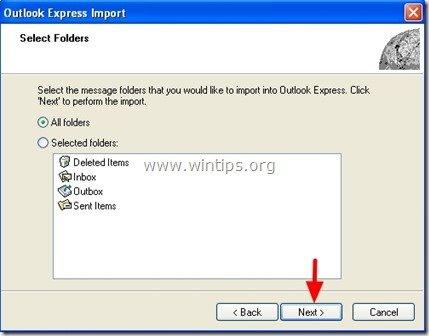
9. Nüüd oodake, kuni impordiprotsess on lõpetatud, ja vajutage " Lõpeta " infoaknas.
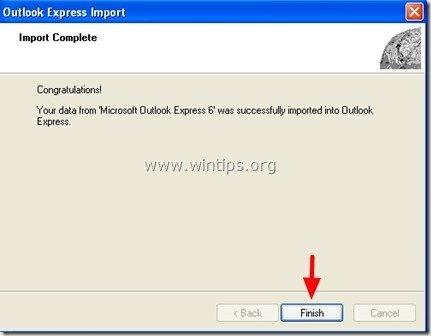
Sa oled valmis!
Osa 3: Kuidas varundada Outlook Expressi aadressiraamatut
Meetod 1
Outlook Expressi aadressiraamatu varundamiseks lihtsalt kopeerige " Aadressiraamat " kausta, mis on leitud selles teekonnas (vaikimisi):
- C:\Dokumendid ja seaded\\rakendusandmed\Microsoft\
nt " C:\Dokumendid ja seaded\Admin\rakenduse andmed\Microsoft\ Aadressiraamat
Meetod 2
Teine võimalus Outlook Expressi aadressiraamatu (kontaktide) varundamiseks on kasutada " Eksport " funktsioon Outlook Expressi sees. Selleks:
1. Outlook Expressi peamenüüst minge " Tööriistad " > " Aadressiraamat ”
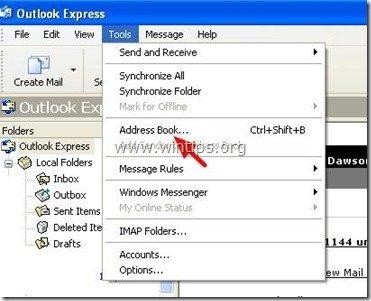
2. Kell " Aadressiraamat " menüüst navigeeri menüüsse " Faili " > " Eksport " > " Aadressiraamat (WAB) ”

3. Määrake asukoht (nt teie varukoopia asukoht) ja eksporditava aadressiraamatu faili failinimi ning klõpsake nuppu " Salvesta ”.
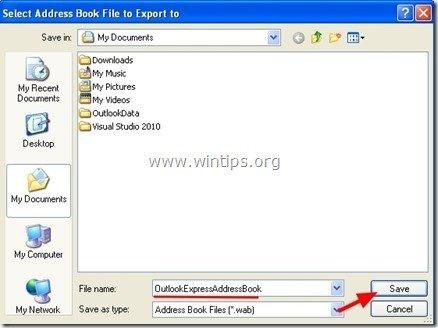
Osa 4: Kuidas taastada Outlook Expressi aadressiraamatut
1. Outlook Expressi peamenüüst minge " Tööriistad " > " Aadressiraamat ”.
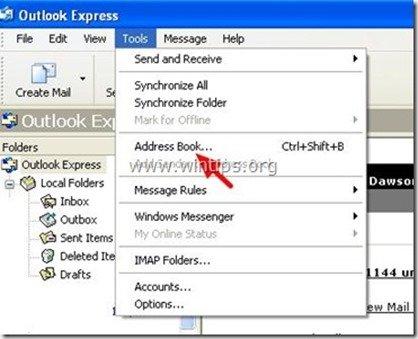
2. Kell " Aadressiraamat " menüüst navigeeri menüüsse " Faili " > " Import " > " Aadressiraamat (WAB) ”
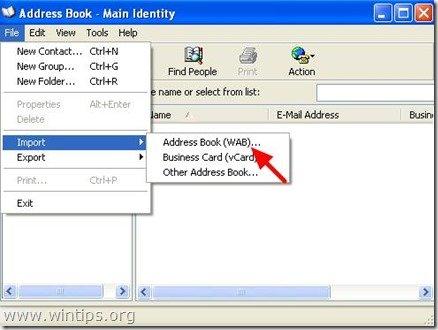
3. Valige aadressiraamatu fail, millest importida (nt " Admin.wab ") ja klõpsake " Avatud ”.
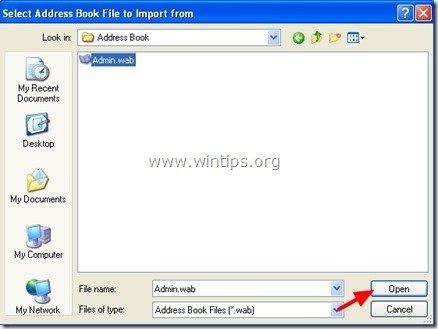
5. Oodake, kuni impordiprotsess on lõppenud ja olete valmis!
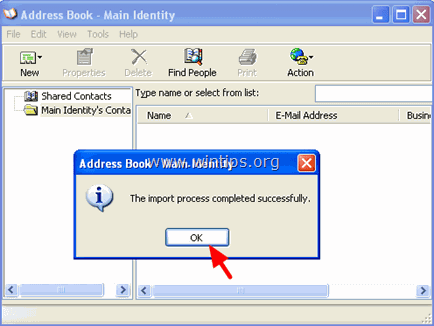
Osa 5: Kuidas varundada Outlook Expressi konto seadeid
Outlook Expressi e-posti kontode varundamiseks saate kasutada Outlook Expressi programmist konto ekspordi viisardit.
Outlook Expressi konto seadete eksportimiseks:
1. Avage Outlook Express ja navigeerige jaotisele " Tööriistad " > " Kontod ”.
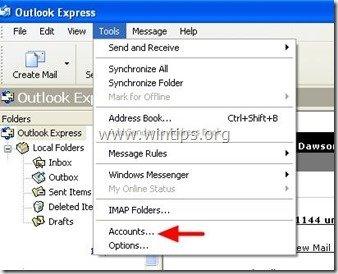
2. Veebilehel Interneti-kontod aknas " Mail " valige e-posti konto, mida soovite eksportida, ja klõpsake nuppu " Eksport " nupp".
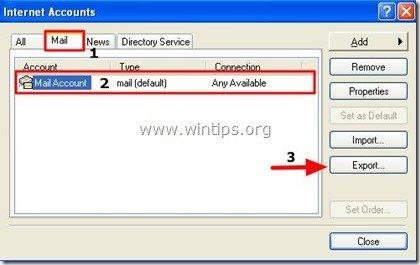
3. Määrake asukoht (nt teie varukoopia asukoht) ja eksporditava kontofaili failinimi (nt " MailAccount.iaf ") ja klõpsake " Salvesta ”.
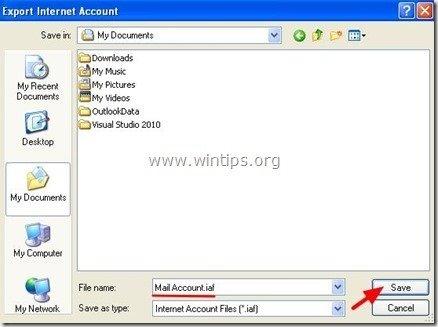
Osa 6: Kuidas taastada Outlook Expressi kontode seaded
Outlook Expressi e-posti kontode taastamiseks saate kasutada Outlook Expressi programmis kontode importimise juhti.
Outlook Expressi konto seadete importimiseks:
1. Avage Outlook Express ja navigeerige jaotisele " Tööriistad " > " Kontod ”.
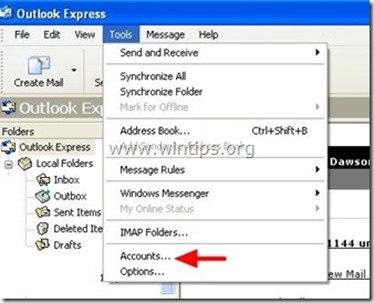
2. Veebilehel Interneti-kontod aknas " Mail " vahekaart, vajutage " Import " nuppu.
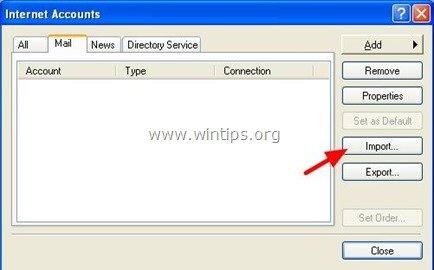
3. Valige varukoopiast eksporditud kontofail (nt " MailAccount.iaf ") ja vajutage " Avatud ”.
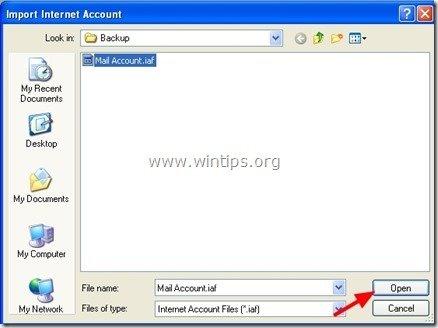
4. Lõpuks sulgeda " Interneti-kontod " valikute aknas ja olete valmis!

Andy Davis
Süsteemiadministraatori ajaveeb Windowsi kohta





